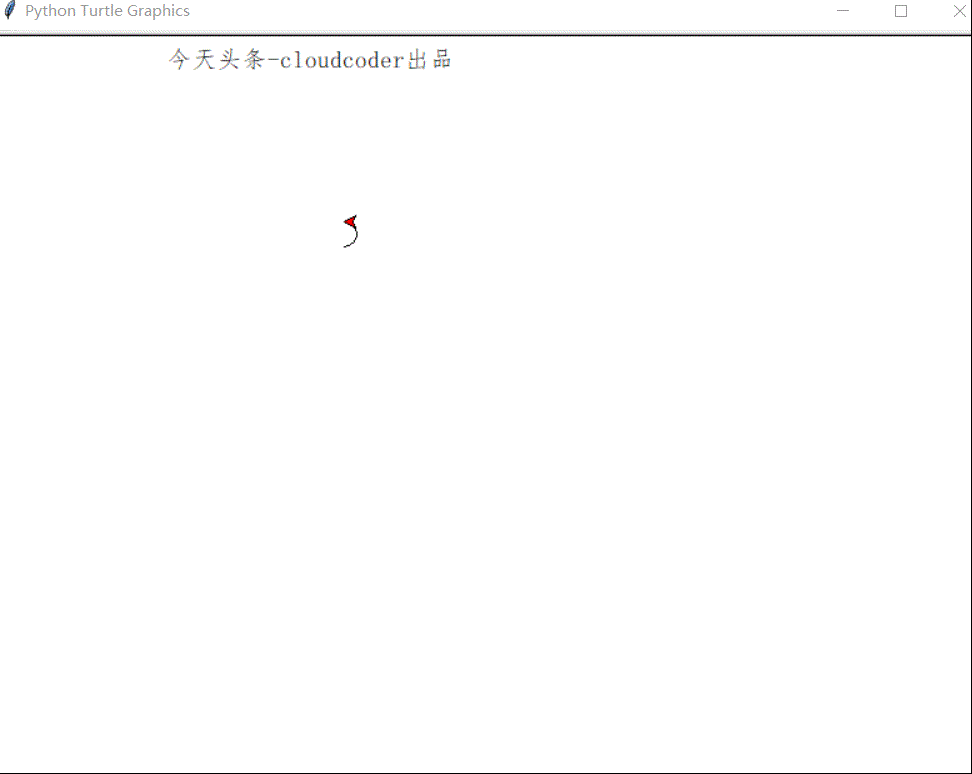cad画图需要注意什么(安装完CAD第一件事做好优化)
提前祝大家元宵节快乐,话不多说,一起来看看设计师安装完CAD都做了哪些优化吧。
一、状态设置
1、显示菜单栏:在左上角“自定义快速访问工具栏”点击“显示菜单栏”或munubar将其值设置为1即可。

在左上角“自定义快速访问工具栏”
2、打开自己常用的选项卡:在空白处右键点击“AutoCAD”在右边勾选需要的选项卡。

在空白处右键
3、对象捕捉:鼠标放在“捕捉”上点击右键再点击“设置”点击“对象捕捉”,一般勾选如图的。其次动态输入、极轴追踪、对象捕捉追踪和对象捕捉一般都会打开。

鼠标放在“捕捉”上点击右键
二、绘图细节设置
点菜单栏【工具】,【选项】或者op快捷键,按空格键打开选项状态栏。
1、在“文件”中点击“自动保存文件位置”设置自己常用的位置。

在“文件”中点击“自动保存文件位置”
2、在“显示”中把十字光标调到最大。

在“显示”中把十字光标调到最大
3、在“打开和保存”中设置默认保存版本的格式,一般设置为最低版本,设置2004版的就可以。

在“打开和保存”中设置默认保存版本的格式
4、在“选择集”中设置拾取框大小和夹点尺寸,一般适中就可以,不易太大和太小。

在“选择集”中设置拾取框大小和夹点尺寸
三、深度设置
点菜单栏【工具】,【选项】或者op快捷键,按空格键打开选项状态栏。
1、在“显示”中点击颜色,将图纸/布局中【统一背景】和【图纸背景】的颜色都改成黑色,有的版本没有【图纸背景】也没关系。

在“显示”中点击颜色

将图纸/布局中【统一背景】和【图纸背景】的颜色都改成黑色
2、在“显示”中去除布局元素中【显示可打印区域】【显示图纸背景】【在新布局中创建视口】前的勾。

如图所示
结语:一般完成以上设置就够用了,欢迎留言补充哦。
,免责声明:本文仅代表文章作者的个人观点,与本站无关。其原创性、真实性以及文中陈述文字和内容未经本站证实,对本文以及其中全部或者部分内容文字的真实性、完整性和原创性本站不作任何保证或承诺,请读者仅作参考,并自行核实相关内容。文章投诉邮箱:anhduc.ph@yahoo.com